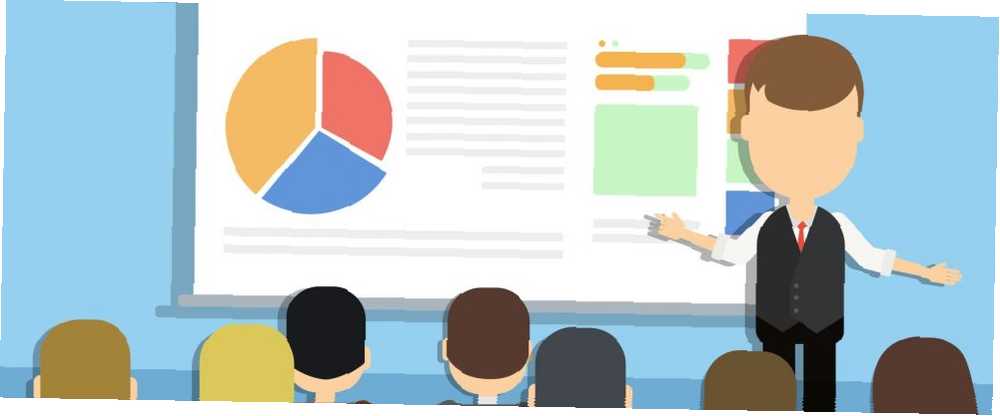
Mark Lucas
1
1935
11
Bezdrátové připojení k internetu je k dispozici téměř všude, kam teď jdeme. Stále však pomáhá mít záložní možnosti, když se dostanete do boxu na místě bez silného spojení nebo s jinými překážkami v bezdrátové síti - zejména při prezentaci aplikace PowerPoint s vloženými webovými prvky.
Nechcete, aby vás někdo nechal hlídat mrtvou prezentací, která se nespustí, protože nemáte přístup k internetu, správně? Naštěstí má Microsoft Office funkci, která vás může zachránit před takovými prezentačními katastrofami.
Zůstaňte v bezpečí “Prezentace balíčku na CD”
CD v dnešním věku cloudu? No, nemusí to být CD. Tato užitečná funkce je součástí aplikace PowerPoint od verze 2007, kdy byly krále CD, ale dnes můžete “balík” prezentace pro téměř jakékoli přenosné zařízení.
PowerPoint vytvoří zabalenou složku se všemi základními prvky prezentace: multimediální soubory, písma, pracovní listy aplikace Excel a další propojené soubory. Tuto složku můžete nést nebo ji někomu dát. Balíček také obsahuje Prohlížeč PowerPoint. Prezentaci může zobrazit kdokoli, i když na svém počítači nemá PowerPoint.
Zde je návod, jak zabalit prezentaci:
- Otevřete prezentaci aplikace PowerPoint. Přejít na Karta Soubor> Export> Prezentace balíčku na CD.
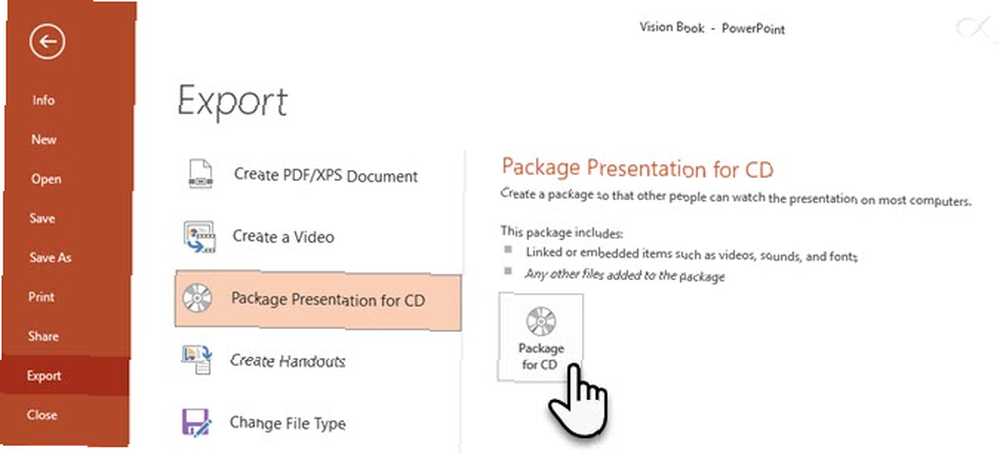
- Dejte svému balíčku popisný a snadno srozumitelný název.
- Klikněte na Přidat pokud chcete do balíčku přidat další soubory PowerPoint. Šipky mění pořadí prezentace.
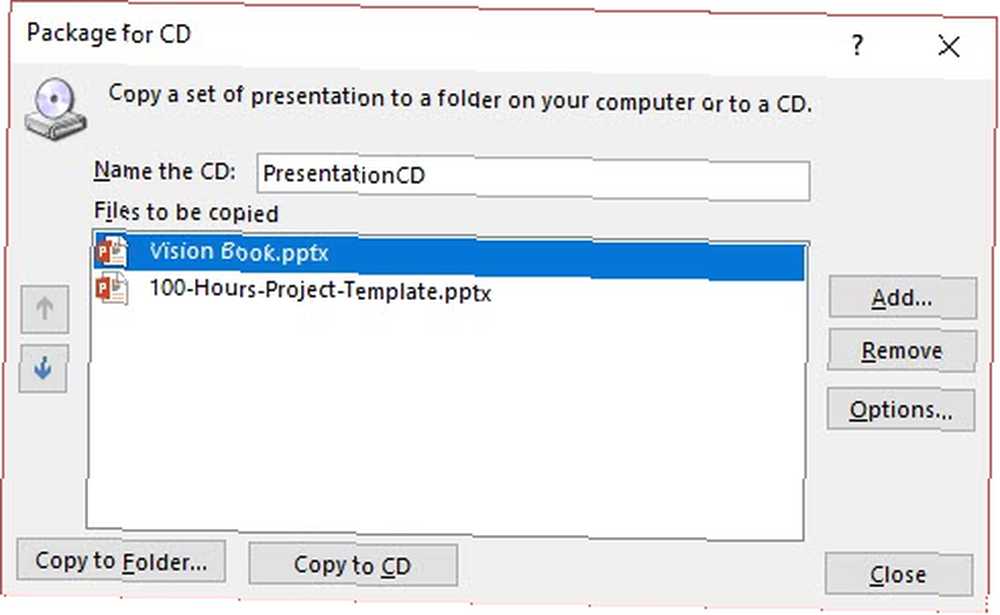
- Klikněte na Možnosti. Zajistěte, aby soubory, které jsou propojeny s vaší prezentací, byly součástí balíčku. Vybrat Propojené soubory Zaškrtávací políčko.
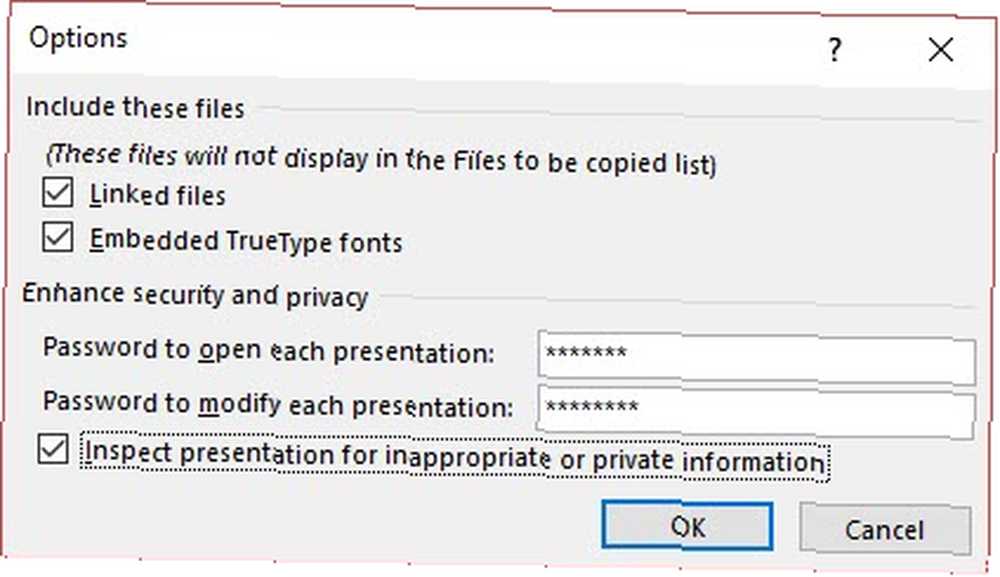
- Chcete-li použít vložená písma TrueType, vyberte Vložená písma TrueType Zaškrtávací políčko.
- Zvýšení bezpečnosti a soukromí. Zadejte heslo, které by se mělo použít k otevření nebo úpravě prezentace.
- Prohlédněte si svou prezentaci, zda neobsahuje skryté údaje a osobní údaje. Stačí vybrat Prohlédněte si prezentaci, zda neobsahuje nevhodné nebo soukromé informace Zaškrtněte políčko před uložením balíčku.
- V posledním kroku můžete zkopírovat prezentační balíček na CD. Ale protože jsou téměř passé, použijte Kopírovat do složky. Zadejte název složky a umístění a potom klepněte na OK.
Zřídka používaný, ale užitečný nástroj
Použil jsem to jednou nebo dvakrát. Nemáte zálohu je chyba aplikace PowerPoint 9 Chyby aplikace PowerPoint, kterým je třeba se vyhnout pro perfektní prezentace 9 Chyby aplikace PowerPoint, kterým je třeba se vyhnout, pokud jde o perfektní prezentace Je snadné odstranit prezentaci aplikace PowerPoint. Pojďme se podívat na chyby, které pravděpodobně uděláte při prezentaci své prezentace, a jak je opravit. můžeme si to dovolit. Prezentace balíčku pro CD zjednodušuje celý pohyb propojených souborů v jednom krátkém tahu. Při vytváření prezentace uchovávejte všechny své prostředky v jedné složce. Díky tomu je vše mnohem organizovanější.
Uložil vás balíček Presentation Presentation for CD dříve?
Image Credit: Christian Bertrand přes Shutterstock











